ふわっちは誰でも気軽に動画・ラジオの生配信を行ったり、他人の生配信を視聴たりすることができるみんなのライブ配信サービスです。パソコンとスマホどちらからでも無料で利用できます。では、PCでふわっちの生配信を録画して保存したいですか?ふわっちには画面キャプチャの機能がないため、ふわっちを録画したい場合は、別の録画ツールを利用するしかありません。今回の記事では、PCでふわっちの配信を録画して保存する方法を紹介します。
PCでふわっちを録画したいなら、WonderFox HD Video Converter Factory Proという多機能録画ソフトを使用できます。このソフトは高画質でふわっちの生配信を録画でき、パソコンから流れている音とマイク音を録音することもできます。ふわっちの生配信を録画したうえで、カット、結合、クロップなどの動画編集もできます。さらに、このソフトには「変換」機能が搭載されています。録画した動画ファイルを変換することもできます。
ふわっちを録画するための録画ソフトを起動します。最初の画面で「録画」ボタンをクリックします。
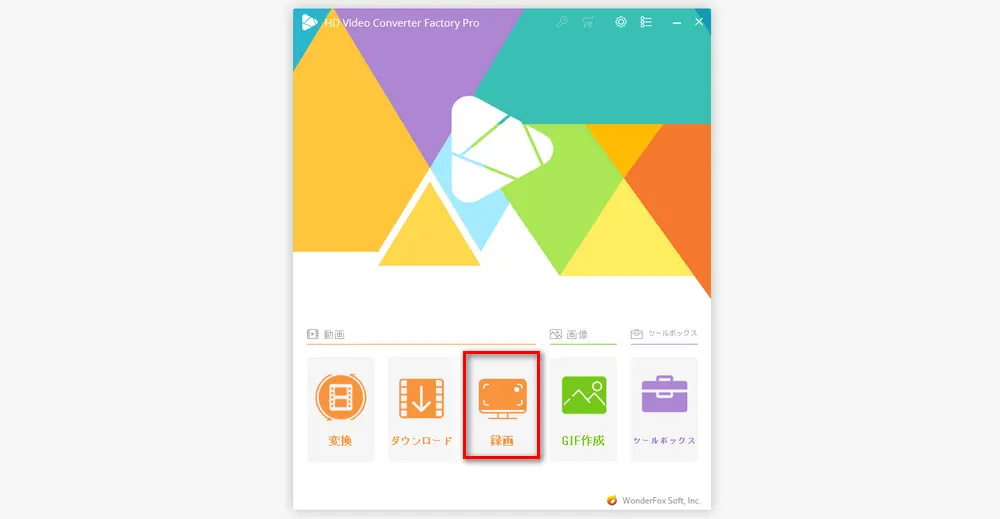
まず、画面上側にある三つの録画モードのアイコンから一つを選んでクリックします。そして、「形式」から録画形式を指定します。このソフトにはMP4、AVI、MOV、MKVの四つの録画形式が用意されています。そして、「品質」や「フレームレート」、「GPUアクセラレーション」を自由に変更することもできます。
また、ふわっち録画の同時に、音声をキャプチャしたいなら、「システム音」にチェックを入れてください。最後に、画面下側の「▼」ボタンをクリックして、録画ファイルの保存先を指定します。
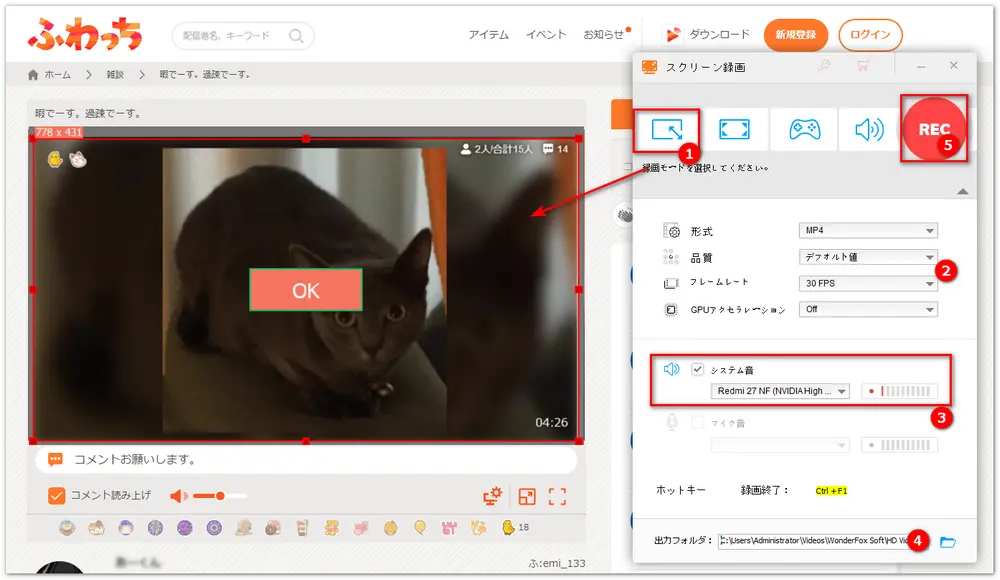
赤い「REC」ボタンをクリックして、5秒のカウントダウン後、録画が始まります。最後に、「Ctrl + F1」を押すと、録画を停止できます。
WonderFox HD Video Converter Factory Proを使えば、ふわっちを録画するだけでなく、録画したファイルを編集したり、圧縮したりできます。カット、結合、回転、クロップなどの編集機能のほか、様々なフィルターをかけることも可能ですし、動画に字幕や音声なども簡単に追加できます。
OBS StudioはWindows、MacOS、Linuxに対応している有名な録画・ライブ配信ソフトです。OBS Studioでふわっちを録画することが簡単にできます。続いて、OBS Studioでふわっちを録画する方法を簡単に説明します。
OBS Studioの公式サイトから、OBS Studioをダウンロードして起動します。
そして、ソースの欄から左下の「+」を押してソースを追加します。ふわっちを録画するため、「ウィンドウキャプチャ」または「画面キャプチャ」を選択したほうがいいと思います。
「設定」で録音したい音声デバイスを指定します。そのほか、録画品質や録画フォーマット、保存先などを「設定」で変更できます。すべての設定が完了したら、「OK」をクリックして設定結果を保存します。
メイン画面で右下の「録画開始」をクリックして、ふわっちを録画し始めます。最後に、録画を停止する場合は、「録画終了」をクリックします。
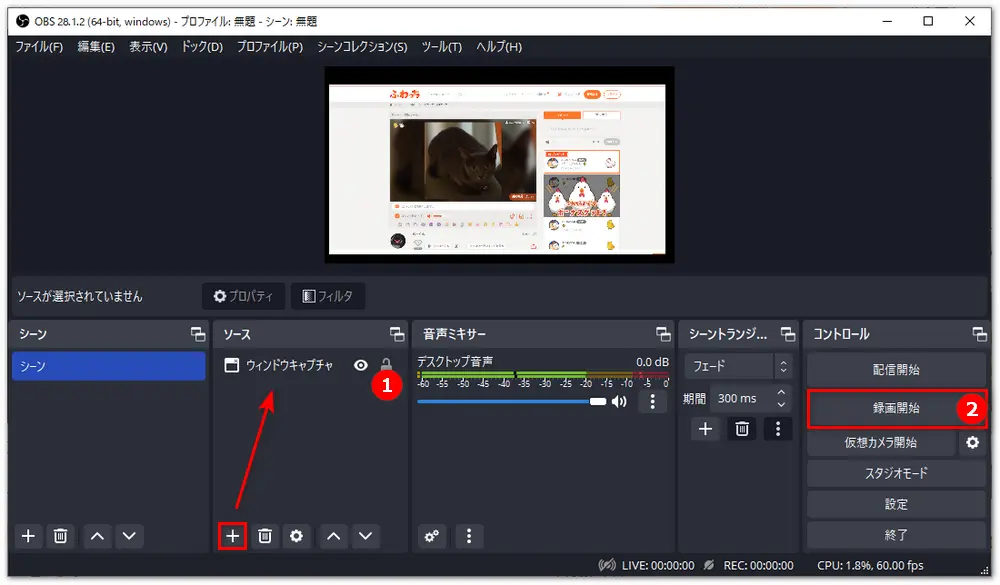
いかがでしょうか。以上は、ふわっちを録画して保存する2つの方法のご紹介でした。ご紹介した二つの録画ソフトはどちらも優秀で使いやすいです。でも、やはり、シンプルなインターフェースを備えるWonderFox HD Video Converter Factory Proは初心者にもっと適しています。
WonderFox Softプライバシーポリシー | Copyright © 2009-2025 WonderFox Soft, Inc. All Rights Reserved.